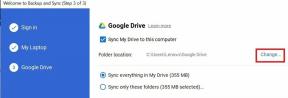Mein Google Pixel 4 XL klebte am Boot-Logo: So beheben Sie das Boot-Loop-Problem
Anleitung Zur Fehlerbehebung / / August 05, 2021
Boot-Schleifen sind das Ergebnis von Systemdateien, die während der ersten Startphase nicht wissen, wie sie funktionieren sollen und kann durch eine Vielzahl von Dingen verursacht werden, vom Herunterladen neuer Apps bis zum versehentlichen Ändern des Systems Dateien. Haben Sie auch Probleme mit dem Bootloop Ihres Pixel 4 XL? Befolgen Sie dann die unten stehende einfache Anleitung, um das Boot-Loop-Problem in Google Pixel 4 XL zu beheben.
Normalerweise startet das Gerät einwandfrei. Aber manchmal gibt es einen Fehler, der das Booten verhindert. Dies ist viel schwieriger zu handhaben als ein Programmabsturz, wenn jemand das Gerät verwendet, da sich ein Startfehler auf das Gerät auswirkt gesamtes System - Sie können das Programm nicht einfach zwangsweise schließen, da das Programm in diesem Fall das gesamte Programm ausführen soll Gerät.
Stattdessen können Sie entscheiden, dass das Gerät in dieser Situation verwendet werden soll Neustart: Schalten Sie sich aus und wieder ein und starten Sie den Startvorgang erneut. Oder vielleicht ist der Neustart nicht einmal Ihre Wahl und resultiert aus einem Problem mit der Elektronik des Geräts, das automatisch einen Neustart auslöst.
Eine Boot-Schleife bedeutet also, dass ein Gerät nicht booten kann und sich stattdessen immer wieder neu startet. Das Gerät wird so lange neu gestartet, bis es den Strom verliert (der Netzstecker gezogen ist oder den Akku verbraucht) oder der Fehler behoben ist.
Inhaltsverzeichnis
-
1 Fix Google Pixel 4 XL Bootloop
- 1.1 1. Werksreset über Wiederherstellung
- 1.2 2. Stellen Sie das Factory-Image von Pixel wieder her
- 2 Fazit
Fix Google Pixel 4 XL Bootloop
Es kann viele Szenarien für das Problem mit der Startschleife geben, z. B. wenn Sie ein benutzerdefiniertes ROM verwenden und über Root-Zugriff verfügen. installierte ein unbekanntes Magisk-Modul und steckte in der Boot-Schleife oder Sie haben einfach einen Neustart durchgeführt und befinden sich in einem Boot Schleife. In diesem speziellen Beitrag werden wir über das zweite Szenario sprechen.
1. Werksreset über Wiederherstellung
Falls Sie nicht wissen, was Wiederherstellung ist, ruft der Bootloader zuerst die Wiederherstellung an. Der Wiederherstellungsmodus bezieht sich auf eine spezielle bootfähige Partition, in der eine Wiederherstellungsanwendung installiert ist. Und Sie können einige Probleme mit Ihrem Telefon beheben. Führen Sie die folgenden Schritte aus, um den Cache aus dem Wiederherstellungsmodus zu löschen:
- Schalten Sie Ihr Handy aus.
- Sobald es ausgeschaltet ist. Halten Sie die Ein- / Aus-Taste gleichzeitig gedrückt, bis das Google-Logo angezeigt wird.
- Lassen Sie die Ein- / Aus-Taste los, halten Sie jedoch die Lautstärketaste gedrückt, bis der Bildschirm für den Wiederherstellungsmodus angezeigt wird.
- Drücken Sie den Netzschalter, um in den Wiederherstellungsmodus zu starten.
- Verwenden Sie nach dem Booten im Wiederherstellungsmodus die Lautstärketasten, um die Option Daten löschen / Werkseinstellungen zurücksetzen zu markieren.
- Drücken Sie den Netzschalter, um diese Option auszuwählen.
- Starten Sie das System nach dem Zurücksetzen einfach mit den Lautstärketasten und den Netzschaltern neu.
2. Stellen Sie das Factory-Image von Pixel wieder her
Haftungsausschluss
Dies könnte Ihr Telefon beschädigen, wenn es nicht richtig gemacht wird. Wir bei GetDroidTips sind nicht verantwortlich für alles, was schief geht.
Das Flashen eines Bildes kann für einen normalen Benutzer schwierig sein. Wir empfehlen keinem normalen Benutzer, diesen Schritt auszuführen. Wenden Sie sich hierzu bitte an das nächstgelegene autorisierte Google Service Center.
Wir haben bereits einen schönen Artikel dafür geschrieben. Der Artikel ist für Google Pixel 3a / 3a XL, aber die Schritte sind die gleichen. Befolgen Sie die Schritte sorgfältig und Sie können loslegen.
Sehen Sie das Tutorial hier: Laden Sie Factory Images auf Google Pixel herunter und installieren Sie es
Laden Sie die neuesten Bilder von hier herunter: Werksbilder für Pixel 4
Darüber hinaus können Sie Ihr spezifisches Problem auch in posten Google Forum.
Fazit
Eine Startschleife tritt auf, wenn eine bestimmte Änderung oder Beschädigung der Hardware oder Software des Computers auftritt. Versuchen Sie also nichts, von dem Sie nichts wissen. Und ich hoffe, Ihr Bootloop-Problem mit Pixel 4 XL wurde behoben, wenn Sie dies lesen.
Besitzen Sie ein Pixel-Gerät oder ein Android-Gerät und benötigen diese Art von einfachen Tutorials? Dann bleiben Sie dran GetDroidTips Android Tips & Tricks Spalte, weil viele einfache Tutorials für Pixel bald kommen.
Wenn Sie diesbezüglich Fragen haben, steht Ihnen der Kommentarbereich immer zur Verfügung.
Mehr wie das
- Absturz und Einfrieren der Google Pixel 4 XL-Messaging-App: Wie behebt man das Problem?
- Fix Google Pixel 4 XL WiFi Problem: Keine Verbindung möglich, kein Internet, Verbindung wird getrennt
- Pixel 4 XL Mobile Daten funktionieren nicht: Wie kann ich das Problem beheben, wenn im Internet ein Fehler auftritt?
- Google Pixel 4 XL Technische Daten, Preis und Bewertung
- So beheben Sie das Problem mit dem Flackern des Bildschirms bei Google Pixel 4 und 4 XL
- So beheben Sie einen Kamerafehler bei Google Pixel 4 und 4 XL
- Textnachrichten (SMS) können in Google Pixel 4 oder 4 XL nicht gesendet werden: Schnellkorrektur
Hallo, ich bin Shekhar Vaidya, ein Blogger, ein Lernender, der etwas über CS und Programmierung lernt.